iNode客户端使用手册合集
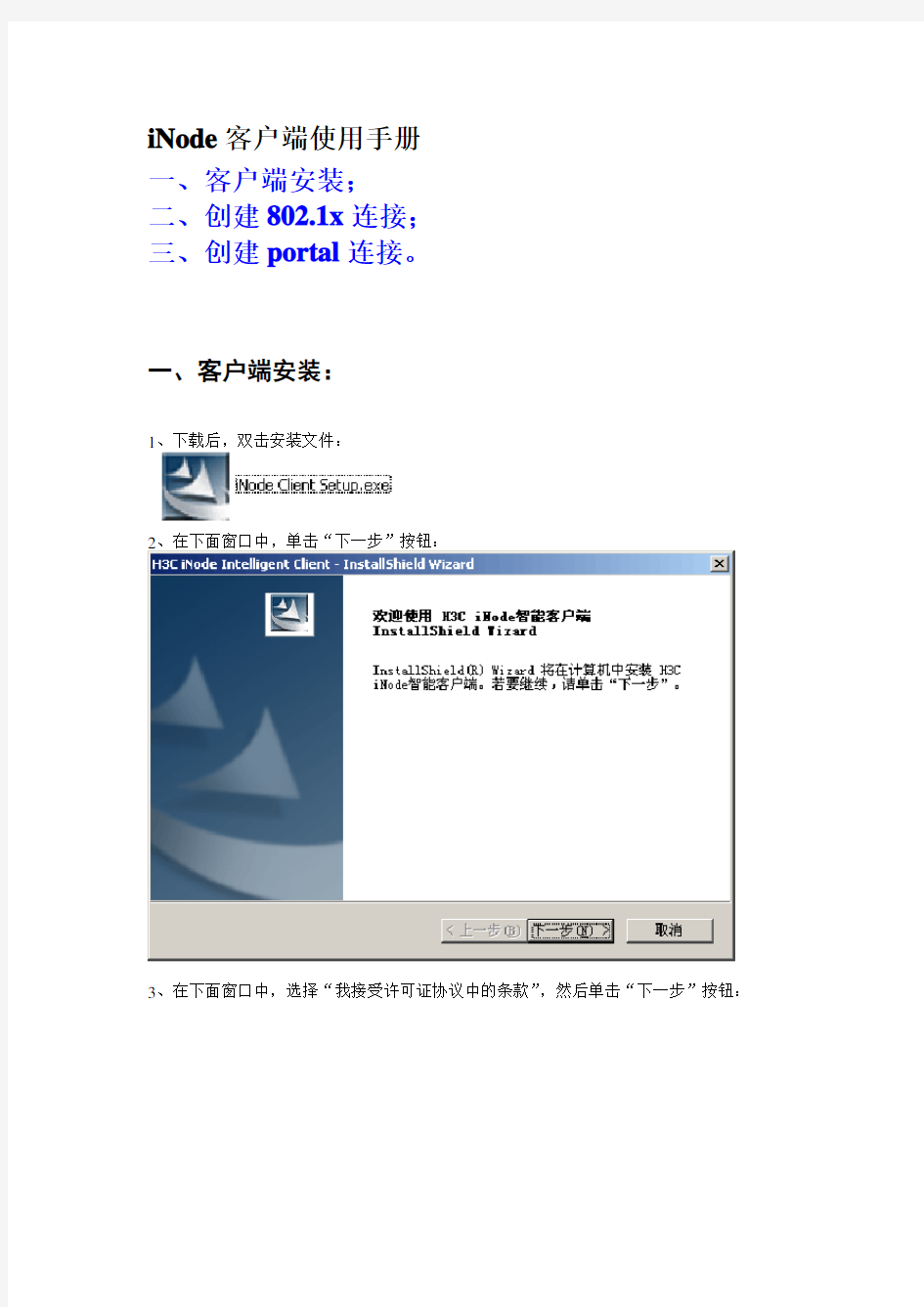
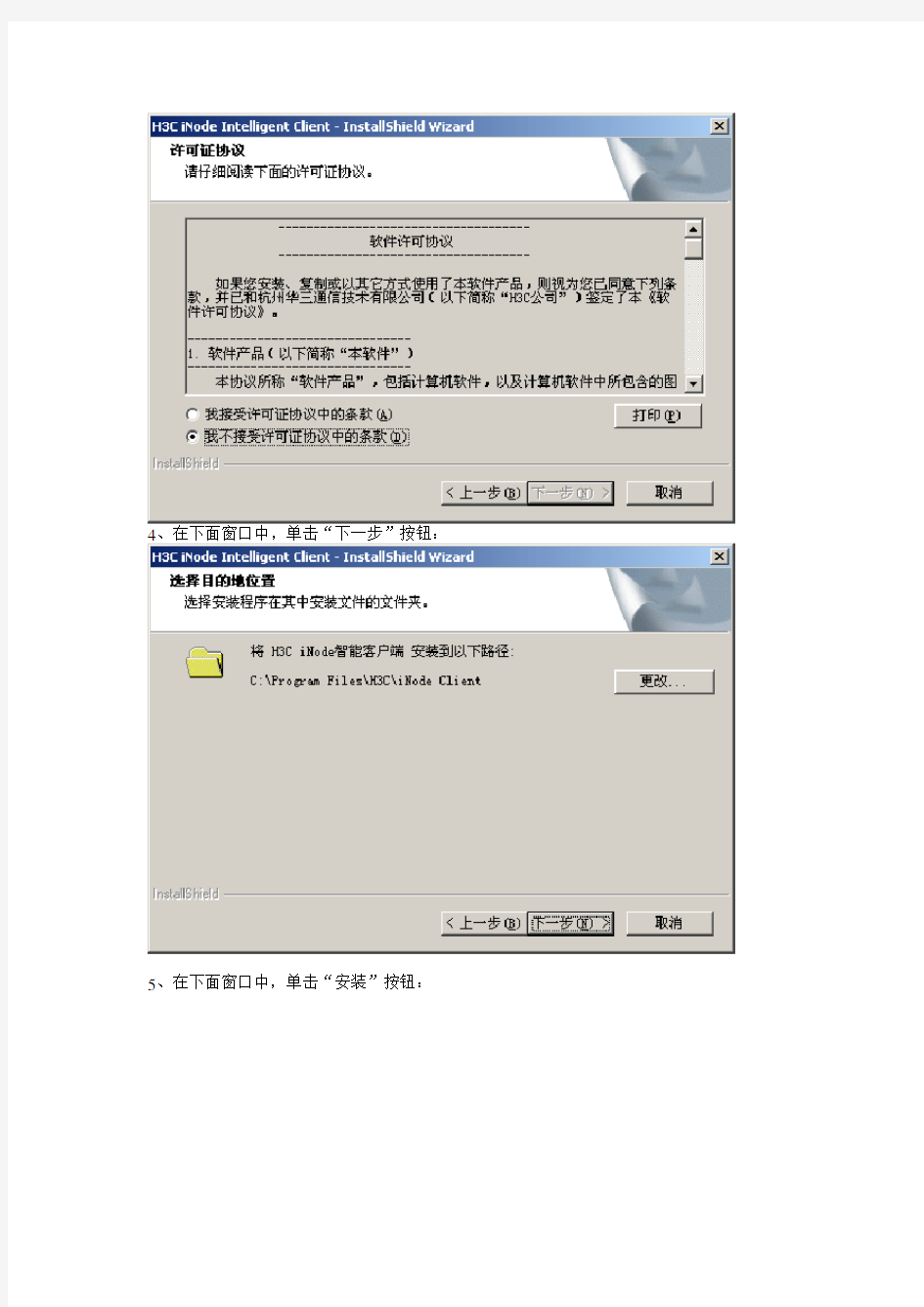
iNode客户端使用手册
一、客户端安装;
二、创建802.1x连接;
三、创建portal连接。
一、客户端安装:
1、下载后,双击安装文件:
2、在下面窗口中,单击“下一步”按钮:
3、在下面窗口中,选择“我接受许可证协议中的条款”,然后单击“下一步”按钮:
4、在下面窗口中,单击“下一步”按钮:
5、在下面窗口中,单击“安装”按钮:
出现下面窗口后,等待几秒,
出现以下窗口,
请保存好您当前的工作(如文档编辑等),然后重新启动计算机。
二、创建802.1x连接;
1、双击iNode智能客户端快捷方式图标:
2、在下面窗口中,单击“创建一个新的连接”
3、在下面的窗口中,单击“下一步”按钮:
4、在下面的窗口中,选择“802.1x协议”,然后单击“下一步”按钮:
5、在下面的窗口中,选择“普通连接”,然后单击“下一步”按钮:
6、在下面的窗口中,输入您的“用户名”和密码,注意:如果您正在使用的不是您的个人计算机(比如在图书馆的公共计算机),那么请不要选择“保存用户密码”(默认是选择保存的)。
7、如果您的计算机有多块网卡,那么请选择您所使用的网卡。然后单击“完成”按钮:
8、根据您的使用习惯,在下列窗口中,选择是否在桌面创建连接的快捷方式。然后单击“创建”按钮:
9、在下面窗口中,双击“我的802.1x连接”
10、在一下窗口中,输入您的“用户名”和“密码”,然后单击“连接”按钮:
11、在下面窗口中,如出现以下认证信息,表明您已经通过认证,连接成功:
三、创建portal连接。
1、双击iNode智能客户端快捷方式图标:
2、在下面窗口中,单击“创建一个新的连接”
3、在下面的窗口中,单击“下一步”按钮:
4、在下面的窗口中,选择“Portal协议”,然后单击“下一步”按钮:
5、在下面的窗口中,选择“普通连接”,然后单击“下一步”按钮:
6、在下面的窗口中,输入您的“用户名”和密码,服务类型请选择“portal认证计费服务”,如果服务类型不可选择,请返回上一步重试,如果重试不成功,那也许是您不在portal认证区域。注意:如果您正在使用的不是您的个人计算机(比如在图书馆的公共计算机),那么请不要选择“保存用户密码”(默认是选择保存的)。
7、根据您的使用习惯,在下列窗口中,选择是否在桌面创建连接的快捷方式。然后单击“创建”按钮:
8、在下面窗口中,双击“我的802.1x连接”
9、在一下窗口中,输入您的“用户名”和“密码”,然后单击“连接”按钮:
11、在下面窗口中,如出现以下认证信息,表明您已经通过认证,连接成功:
iNode智能客户端破解
校园网实现多台电脑一帐号共享 上网技术分析 一、需求分析 存在必有其意义!任何一个事物、思想、方法等的产生、必有其存在的意义!大一被广电的速度折磨的死去活来,破口大骂;大二又面对移动(CMCC)、联通、电信(ChinaNET)、广电的选择无所适从,忍气吞气默默承担按小时计费高额的网费,每月还担心流量的超支!!!今天,真的很高兴,我们宿舍楼里终于迎来了高速、“便宜”的校园网!!! 校园试用开通那天,咱就带着校园卡屁颠屁颠的跑到二楼办会室,向学校申请个IP 地址和帐号,就是为了想先体验一把传说中的高速校园网!回来后,在自己电脑上鼓捣半天,哈……终于连上啦!!于早就迫不及待的测一下网速,当看到速度达到几兆每秒时,最快能达到11M/s,表示当时真的很震惊!!!于是感慨:这才是真正的宽带,其它的都弱爆了! 在享受这高速冲浪的同时!忽然就就产生了一个想法,即使大家每人申请一个帐号,用交换机或把路由器当交换机用,其原理都是一样的,因为都是交换机原理,不是共享带宽,所以就能保证每人分到的带宽基本一样,这样如果每个人都用自己的帐号上网和只用一个帐号,然后共享出来大家一起上网在速度方面应该没有多大区别(大家可以思考一下为什么?),最关键的是,每果我们每人都用自己的帐号,那就需要我们每人都要交自己帐号的钱!学校的收费是每人每月20元网费。这样计算,我们宿舍都是四个人,一个宿舍共需要交20*4=80元/月;如果我们用一个帐号,然后共享上网,可以再算一下,此时我们共需要交一个帐号的钱就行了,目的是保证这一个帐号不被因欠费断网,每宿舍4人,此时我们每个宿舍每人只需要交20/4=5元/人;这差别也太大了吧! 哈哈,事实就是这样!此时我们每个宿舍每月共可以节省60元/宿舍;意味着每人可以节省15元/月;再往深处思考一步,由于网速比较高,如果我们再多加入几台电脑对整体速度影响也不会是太大的,这个在后面用例子说明。比如我们加1台时,费用为20/5=4元/人/月;如我们加2台时,费用为20/6=3.3元/人/月;依次类推;不过不建议挂那么多,四台机器就行;互联网就是这么神奇,想省钱的同学算一下吧…… 二、可行性分析 (此时有种感觉:书到用时方恨少啊!!!)想法很美好,可是需要扎实的理论分析基础! 不过这个比较简单,还是可以静下来慢慢分析一下的。 思路1:大家都会想到:校园网嘛,应该和我们此前的上网方式木多大区别的,我把路由器连上,设置一下学校给的IP地址和帐号,登录不就成了!然后大家都把电脑连到路由器上就可以上网了嘛。如果你这样想你就错了!学校没那么傻的,他能让你用路由器共享上网吗?!要知道他要赚我们每人20块钱的!(可以想一下为什么?)其实,我们的校园网使用的是802.1X协议;有关802.1X协议的技术请“百度”搜索“802.1X”或直接打开“https://www.360docs.net/doc/a518580256.html,/view/310804.htm”看后你就会明白的; 由于它使用的是802.1协议,那我们可以找支持802.1协议的路由器啊!对,这也是一个好想法!于是我就找了几个路由器,发现确实有支技802.1X协议的路由器,当时心里可激动的,迫不急待的接到校园网上,选用802.1X协议,配置好后登录,此时问题出现了!登了半天登不上!为什么呢?然后又对协议和配置检查了一遍。配置没问
天询服务器配置说明
系统IIS服务器配置说明 安装完成后如果不能正常使用请查看该文件Window 2003 IIS设置和NTFS设置部分 部分一:( Window 2003 IIS设置) 对于Win2003系统安装天珣内网安全风险管理与审计系统后出现服务器和终端无法登陆WEB页面的现象,现做出以下服务器端的IIS配置说明: 1:点击开始菜单-管理工具-IIS服务管理器,打开,会出现如下界面: 点击左边列表中的Web服务扩展,会出现右边红色标记的几个选项,默认情况下这几个选项都是禁止的,分别选中将它们设置为允许;几个选项分别为:Active Server Pages、Internet 数据连接器、在服务器端的包含文件; 步骤二:如下图红色标记所示的IIS界面双击网站--默认网站(图1),在这下面会出现VENUS虚拟目录,右键单击VENUS—属性,点击虚拟目录选项(图2),再单击配置按钮出现图3,即应用程序配置,此时点击选项,将红色标记的启用父路径选项勾上即可;在”虚拟目录”选项界面钩中脚本资源访问,读取,写入等属性,这在图中没有画出,”注意”
配置到这一步,如果你安装内网安全系统的系统盘是FAT32分区,那么现在你的本机及终端都可以成功登陆Web 界面了; 部分二(NTFS分区设置) 如果你的系统是NTFS分区的那么你还得做如下操作才可以成功登陆Web界面;1:打开安装内网安全管理系统的系统盘符,在根目录下找到VENUS目录打开,找到VENUS目录,右键单击---属性,点击安全选项,直接点击添加按钮,会出现如下界面;
此时点击红色标记的高级按钮,会出现如下界面:
如上图所示,点击立即查找按钮搜索用户,找到下面有着红色标记的用户,该用户为:IUSR_TEST3,(其格式一般为IUSR_机器名;)找到该用户后选中,用同样方法添加用户IWAM_机器名点击确定按钮即可,此时会出现下图界面: 选中刚才添加的用户将权限设置为全部允许,到这一步,所有设置都以完成,此时分区为NTFS分区的服务器和其他终端都可以登陆Web界面了。 如果系统安装在NTFS磁盘分区,在打包注册程序时会失败,这时可以将venus\download 目录加上Users用户的读写权限,并且需要保证Users的读写权限已经继承到venus\download\DeviceRegist.exe venus\download\Regist.XML文件,如果没有继承到,请手工为这两文件添加用户。 部分三: 如何处理反复无法卸载的情况 打开注册表,找到如下项 HKEY_LOCAL_MACHINE\SOFTWARE\Microsoft\Windows\CurrentVersion\Unin stall,该项下面有许多以数字字符串标记的子项目,选中子项又边会显示系统名称,如{163969FD-9F08-4874-91AC-7740325B9DC1}这个子项目就是管理系统的Web部分,如果Web部分无法卸载就删除Web的该项,同时记下该项的名称。转到系统的Program Files目录下,默认为C:\Program Files\ 显示隐藏文件和文件夹,会有个InstallShield Installation Information 目录,里面会有一个与上面删除的项名称一样的文件夹,同时把该文件夹删除即可,如:
移动终端管理系统(客户端)使用手册
第三次全国经济普查数据处理培训文档之移动终端管理系统 移动终端管理系统(客户端) 使用说明书 国家统计局 2013年11月
目录 概述 (3) 1用户注册及登录 (4) 2功能概况 (4) 2.1 消息管理 (5) 2.2 应用文件管理 (6) 2.3 系统设置 (8) 2.4 系统管理 (9) 2.5 软件升级 (10) 2.6 关于 (10) 3需要注意的问题 (11)
概述 移动终端管理客户端是移动终端管理系统的一部分。在移动终端上安装此程序并进行移动终端的远程在线注册,实现客户端与管理平台端的通信。经过注册的终端并可以接收各级管理员通过管理平台发送的消息、文件、应用程序,以及三经普用地图、底册、制度包等。 本手册主要介绍移动终端管理系统客户端程序的各项功能。移动终端管理平台各项功能见《移动终端管理系统(管理平台)使用说明书》。
1用户注册及登录 客户端程序安装激活后需要在线注册。客户端注册的目的是为了实现与管理平台的通信;同时为地址点采集程序和经普数据采集客户端程序创建登录注册信息,实现几个客户端程序的单点登录。 在PDA的应用程序列表中找到【终端管理】蓝色图标,点击进入注册界面;也可以在地质点采集程序及经普数据采集客户端程序中点击【注册】按钮,也可打开移动终端管理系统客户端的注册页面(如图1-1)。 【操作步骤】 1、打开PDA应用程序列表中的【终端管理】蓝色图标,进入客户端注册界面。 2、输入用户名和密码,电话号码以及14位区划码信息,然后点击【注册】按钮。注册成功后,系统会在14位区划码的基础上自动增加两位顺序码,此16位码将会作为区别设备的唯一标识。 注: 14位区划码必须是有效的,并要求到普查小区一级,如果还未生成普查小区代码,则输入前12位普查区码,后两位补“00”。 3、完成注册后,MDM系统会自动登录。下次登录时,点击【移动终端】图标即可。 图1-1 2功能概况
天珣常见的问题 文档
天珣常见的问题 1.客户端颜色是红的,但显示的离线 在我的电脑,右键管理—服务—ES和ESCC 看是否已启用和自动,如果不是把他启用和自动. 在天珣的后台系统维护—license管理看这台电脑的ip是不是有两个,把他删了看这台电脑的ip在那个管理网段里面,把这个ip放到排出的地址里面。 2:客户端打完包后找不到安装文件 天珣服务器打包客户端后,客户端的安装程序位于: C:\Program Files\Venustech\Endpoint Security\ESServer\CCClient\Output 如果该目录下找不到客户端的安装程序:clientsetup.exe请确认服务器上的杀毒软件是否将客户端删除。可以选择将杀毒软件程序退出后再打包 3:客户端安装时有360运行 由于360安全卫士的运行会导致天珣客户端安装失败,严重时可能会引起系统
蓝屏不能启动,故天珣客户端在安装时会检测360安全卫士是否运行,并提示用户停止该程序,直到客户端安装完毕并重启。 在停止360时您需要选择“完全退出”,而不应该选择退出XX分钟。 注意,不需要卸载360安全卫士,只需要安装时完全退出,待重启后可共存 4:安装时系统提示驱动验证 天珣客户端安装时会同时安装自己的驱动程序,部分Win7的操作系统会提 示用户确认是否信任驱动程序来源,您需要选择“始终安装此驱动程序软件
5:客户端安装完成图标为灰色 客户端完成安装后客户端图标为灰色且提示防火墙模块加载失败。 可尝试手工加载防火墙模块 6:鼠标移到天珣客户端上时显示离线天珣客户端通过心跳与服务器保持连接状态,由于天珣的策略可设置为
客户端用户手册山东大学邮件系统模板
客户端用户手册山东大学邮件系统模板 1
客户端用户手册 目录 1.1考试端机器环境要求 (1) 1.1.1硬件环境 (1) 1.1.2软件环境 (1) 1.2 考试前的准备工作 (1) 1.2.1系统级组件下载注册 (1) 1.2.2系统评分检测 (5) 1.3系统登录 (8) 1.4登录后考试前 (9) 1.5考试 (10) 1.6交卷 (13) 1.7试卷评析 (15)
1.1考试端机器环境要求 1.1.1硬件环境 CPU: PⅣ 3.0以上 内存: 512M及以上 剩余硬盘空间: 1G+考生人数*5M以上 局域网网络要求: Switch-10M及以上 通信协议: TCP/IP 1.1.2软件环境 学生考试端必须是IE6.0/7.0浏览器, 而且必须经过IE浏览器访问服务器端进行考试。 操作系统需用微软WindowsXP、 Windows 、 Windows 等。不支持Windows Vista操作系统。 完全安装Office 。 考试过程中请关闭杀毒软件或者取消其网页脚本监控功能, 防火墙请做好相关规则, 卸载网页拦截软件上网助手、 3721、百度超级搜霸等。 如果学生考试端IE浏览器Internet选项的局域网设置中选择了”使用代理服务器”, 请将”对于本地地址不使用代理”也选上。 1.2考试前的准备工作 户端本地连接方式不能为代理, 如果为代理, 请将其取消; 1
生考试端不能安装有网页脚本监控功能的软件, 如KV3000、金山毒霸、金山大管家、网络实名、 3721等等, 如果有必须将其禁止或卸载; 户端使用考试的浏览器只能是微软的IE6.0/7.0浏览器, 不能用其它类型的浏览器。 注: 请老师在评分检测前将考生机器上原来的Wysoft文件夹删除, 以保证客户端安装上最新的考试系统。 1.2.1系统级组件下载注册 说明: 在首次登入系统时需要下载并注册一些系统常见的组件。 打开微软的IE浏览器, 在地址栏中输入访问服务器的地址( http://考场服务器计算机名 /webexam或http://考场服务器机器IP /webexam) ; 首次登录本考试系统客户端会出现如下提示: 2
UC视频监控客户端使用手册范本
UC视频监控客户端软件 使 用 手 册 V1.1.7
非常感您购买我公司的产品,如果您有什么疑问或需要请随时与我们客户部联系。 本手册适用于UC视频监控客户端软件。 本手册可能包含技术上不准确和印刷错误。产品实时更新,本手册容将做不定期的更新,恕不另行通知;更新的容将会在本手册的新版本中加入。我们随时会改进或更新本手册中描述的产品或程序。若存在手册中对产品的描述与实物不符,一律以实物为准。 产品说明中若有疑问或争议的,以公司最终解释为准。
视频监控客户端是一个功能强大的监控软件,集多窗口,多用户,语音对讲,报警中心,录像,电视墙,电子地图,转发,多屏显示控制等兼容其它扩展产品,单机直连设备监控系统等功能为一体。 视频监控客户端是针对连接多台不同类型或型号的设备(如IPC,NVS,DVS等产品),此说明书只针对专业视频监控系统的客户端软件操作进行介绍,涉及到具体设备的功能设置请阅读相关的产品说明书。 本手册是为使用UC视频监控客户端的用户提供的。您应具备相关设备(如IPC,NVS,DVS等产品)的基本操作知识和经验。
目录 第1章功能介绍................................................................................................................. - 1 - 1.1 主要功能特点......................................................................................................... - 1 - 第2章运行环境要求 .......................................................................................................... - 2 - 2.1 硬件环境 ............................................................................................................... - 2 - 2.2 软件环境 ............................................................................................................... - 2 - 第3章安装与卸载.............................................................................................................. - 3 - 3.1 安装步骤 ............................................................................................................... - 3 - 3.2卸载步骤................................................................................................................ - 5 - 第4章配置管理................................................................................................................. - 7 - 4.1主界面介绍............................................................................................................. - 9 - 4.2 设备管理 ............................................................................................................. - 11 - 4.2.1 设备组配置................................................................................................ - 11 - 4.2.2 设备配置 ................................................................................................... - 12 - 4.3 用户管理 ............................................................................................................. - 13 - 4.3.1 角色信息管理............................................................................................. - 13 - 4.3.2 用户组管理................................................................................................ - 14 - 4.3.3 用户信息管理............................................................................................. - 14 - 4.3.4 滚动字幕管理............................................................................................. - 15 - 4.4 录像管理 ............................................................................................................. - 15 - 4.4.1 录像策略 ................................................................................................... - 15 - 4.4.2 策略配置 ................................................................................................... - 15 - 4.5 远程管理 ............................................................................................................. - 17 - 4.5.1 设备的选择................................................................................................ - 17 - 4.5.2 远程配置 ................................................................................................... - 17 - 4.6 远程维护 ............................................................................................................. - 18 - 4.6.1 设备信息列表............................................................................................. - 18 - 4.6.2 系统升级 ................................................................................................... - 18 - 4.6.3 配置文件上传和下载.................................................................................... - 18 - 4.6.4重启、恢复出厂设置和同步系统时间............................................................... - 19 - 4.6.5 前端存储设备管理....................................................................................... - 19 - 第5章视频浏览............................................................................................................... - 20 - 5.1.1实时监控.................................................................................................... - 20 - 5.1.2 实时监控操作方法....................................................................................... - 21 - 5.1.3 电子放大 ................................................................................................... - 21 - 5.1.4 双码流监控................................................................................................ - 22 - 5.1.5 视频抓图 ................................................................................................... - 22 - 5.1.6 语音对讲 ................................................................................................... - 22 - 5.1.7 声音 ......................................................................................................... - 22 - 5.1.8 广播 ......................................................................................................... - 23 - 5.1.9 设备片段录像............................................................................................. - 23 - 5.1.10 轮巡........................................................................................................ - 23 - 5.1.11 告警联动 ................................................................................................. - 23 -
110110天珣实用工具手册V1.1_ 天珣内网安全风险管理与审计系统V6.6.9.2
天珣实用工具手册用户手册 (V6.6.9.2) 启明星辰 Beijing Venustech Cybervision Co., Ltd. 2011年1月
版权声明 北京启明星辰信息安全技术有限公司版权所有,并保留对本手册及本声明的最终解释 权和修改权。 本手册中出现的任何文字叙述、文档格式、插图、照片、方法、过程等内容,除另有特 别注明外,其著作权或其他相关权利均属于北京启明星辰信息安全技术有限公司。未经 北京启明星辰信息安全技术有限公司书面同意,任何人不得以任何方式或形式对本手册 内的任何部分进行复制、摘录、备份、修改、传播、翻译成其它语言、将其全部或部分 用于商业用途。本文档中的信息归北京启明星辰信息安全技术有限公司所有并受著作权 法保护。 “天珣”为北京启明星辰信息安全技术有限公司的注册商标,不得仿冒。 信息更新 本文档及其相关计算机软件程序(以下文中称为“文档”)仅用于为最终用户提供信息, 并且随时可由北京启明星辰信息安全技术有限公司(下称“启明星辰”)更改或撤回。 免责声明 本手册依据现有信息制作,其内容如有更改,恕不另行通知。 北京启明星辰信息安全技术有限公司可能已经拥有或正在申请与本文档主题相关的各 项专利。提供本文档并不表示授权您使用这些专利。您可将许可权查询资料用书面方式 寄往北京启明星辰信息安全技术有限公司。 北京启明星辰信息安全技术有限公司在编写该手册的时候已尽最大努力保证其内容准 确可靠,但北京启明星辰信息安全技术有限公司不对本手册中的遗漏、不准确、或错误 导致的损失和损害承担责任。 出版时间 2011年1月10日
1.天珣实用工具说明 (4) 2.天珣客户端诊断工具 (4) 3.天珣服务器诊断工具 (5) 4.客户端卸载工具 (6) 5.Winmd5Hash.exe (7) 6.离线同步工具 (9)
机考系统用户使用手册
机考系统用户手册 2011年5月
目录 声明 (1) 第一部分引言 (2) 1.1编写目的 (2) 1.2开发背景 (2) 1.3运行环境 (2) 1.3.1硬件环境 (2) 1.3.2软件环境 (3) 1.4读者对象 (4) 第二部分机考系统简介 (5) 2.1机考系统的定义和作用 (5) 2.1.1 什么是机考系统 (5) 2.1.2 为什么要使用机考系统 (5) 2.2术语解释 (5) 第三部分机考系统角色说明 (7) 3.1考点管理员 (7) 3.2考场管理员 (7) 3.3考试学生 (7) 第四部分考点管理器功能介绍 (8) 4.1考点管理器登录 (8) 4.2考试计划管理 (10) 4.2.1 未下载考试计划 (11) 4.2.1.1下载 (11) 4.2.1.2导入 (12) 4.2.2已下载考试计划 (12) 4.2.2.1试卷生成 (13) 4.2.2.2浏览 (14) 4.2.2.3整场延时 (14) 4.2.2.4意外处理 (15) 4.2.2.5作答结果 (16)
4.3考场管理 (18) 4.3.1考场管理 (18) 4.3.1.1考场设置 (19) 4.3.1.2进入考场 (19) 4.3.1.3考试机管理 (20) 4.3.1.4 换机考试 (21) 4.3.1.5 考生考试延时 (21) 4.3.1.6作答结果上传 (22) 4.3.1.7切换考场 (25) 4.4考试计划维护 (26) 4.5 网考服务中心 (26) 第五部分考试客户端功能介绍 (28) 5.1运行 (28) 5.2确认考试信息 (28) 5.3登录 (29) 5.4考生信息确认 (29) 5.5阅读考场须知 (29) 5.6获取试卷 (30) 5.7试卷结构列表 (30) 5.8答题页面 (31) 5.9提交试卷 (31) 第六部分附录 (33) 附录A 缩略语表 (33)
H3C iNode智能客户端 破解
我们单位最新弄了套上网程序,叫什么H3C iNode智能客户端,对我们上网做了好多限制,令我最不爽的是有人竟然能看到我上网在看什么,好像被监控了的感觉,更令我郁闷的是U 盘使用起来前所未有的麻烦,还经常不好使。。。。别提多憋屈了!!!! 后来上网一顿神找资料,终于找到了这个程序的替代方案。。。。哈哈心里一下子就有 了大海的感觉。。。。。。 下面我跟大家做个分享哈哈: H3C iNode智能客户端采用的是802.1x 拨号协议,首先上网找一个802.1x替代拨号软件。。。。我这里用的是个叫xclient的软件来替代原来的拨号程序,在安装这个xclient之前要有个winpcap的驱动然后在装上这个xclient。。。这样原有的那个H3C iNode智能客户端就没用了,你就可以把它卸载掉了。。。哈哈 【xclient 2.0】:https://www.360docs.net/doc/a518580256.html,/down/xClientV2.0.zip 【winpcap 4.0.2】:http://222.179.185.101/down/WinPcap_4_0_2.zip 卸载了之后还有一个问题,就是U盘照样不能使用,因为涉及到一个认证的问题,那么如何才能恢复机器本来的面貌呢?重装系统当然可以,不过那是个笨方法,下面有个简单的方法嘿嘿:当你卸载掉了H3C iNode智能客户端的时候,其实有些他自带的服务还是没有被卸载掉的,那么就需要我们手动来关闭这些服务,这样你的U盘就象以前那样真正的即插即用了。首先在运行里输入services.msc然后找到一个叫H3C DAM Agent的服务进程(他就是U盘不能即插即用的罪魁祸首)如图: 把它禁用掉,在禁用的时候一定要先双击这个服务进程,在打开的页面里选择登陆分页然后在下面有个叫Profile1的硬件配置文件,先把它给禁用了,这样你才能真正禁用掉H3C DAM Agent这个进程,要不这么做这么进程在你禁掉后还会自动启用的。。呵呵.
QP客户端系统用户操作手册
(报关企业用) 电子口岸预录入系统客户端升级版 用户操作手册 东方口岸科技有限公司 2009.11
第一篇前言 (2) 第二篇操作说明 (3) 第一章客户端安装 (3) 1.1客户端电脑配置 (3) 1.2安装要求 (3) 1.3安装步骤 (3) 1.3.1 安装必要组件 (4) 1.3.2安装电子口岸预录入客户端系统 (10) 第二章系统登录 (16) 2.1系统启动 (16) 2.2系统升级 (16) 2.3系统登录 (17) 第三章功能简介 (19) 3.1报关单 (19) 3.1.1录入 (19) 3.1.2申报 (20) 3.1.3查询 (20) 3.2系统激活 (22) 3.2.1查看激活信息 (23) 3.2.2客户端信息变更 (24) 3.3备案数据下载 (26) 第四章卸载指南 (27) 4.1 卸载要求 (27) 4.2 卸载内容 (27) 4.3 卸载步骤 (27)
第一篇前言 电子口岸预录入系统客户端升级版是在电子口岸现有预录入客户端的基础上重新设计开发的,是对电子口岸预录入客户端的全新改造,功能上完全兼容之前QP客户端的功能,并可与之前版本实现无缝切换;客户端升级版在更新、认证、架构、界面、与服务器端交互等很多地方进行了优化和扩展,同时还支持各种个性化需求,能很好的体现出地方的特色。
第二篇操作说明 第一章客户端安装 1.1客户端电脑配置 ●硬件配置 CPU:1GHz以上; 内存:256M以上; 硬盘:剩余空间1G以上 接口:USB,串、并口; 网络:10M/100M自适应网卡; 其它外围设备:USB端口+Ikey或IC+读卡器、打印机 ●软件配置 操作系统:支持中文Windows2000 SP4,Windows2003,WindowsXP。 推荐使用Windows XP系统。 1.2安装要求 1、安装用户为Administrator组成员,即管理员用户; 2、安装程序请从光盘或硬盘上安装,不要通过网络安装; 3、安装过程中请不要重启电脑。 1.3安装步骤 电子口岸应用系统客户端(NSPC 1.0)的安装共由以下六部分组成: ●安装Windows Installer 3.1; ●安装FlexGridPro 8.0;
天珣内网安全风险管理与审计系统
天珣内网安全风险管理与审计系统 安装配置手册 (V6.6.9.4) 启明星辰 Beijing Venustech Cybervision Co., Ltd. 2012年11月
版权声明 北京启明星辰信息安全技术有限公司版权所有,并保留对本文档及本声明的最终解释权和修改权。 本文档中出现的任何文字叙述、文档格式、插图、照片、方法、过程等内容,除另有特别注明外,其著作权或其他相关权利均属于北京启明星辰信息安全技术有限公司。未经北京启明星辰信息安全技术有限公司书面同意,任何人不得以任何方式或形式对本手册内的任何部分进行复制、摘录、备份、修改、传播、翻译成其它语言、将其全部或部分用于商业用途。 “天珣”为北京启明星辰信息安全技术有限公司的注册商标,不得侵犯。 免责条款 本文档依据现有信息制作,其内容如有更改,恕不另行通知。 北京启明星辰信息安全技术有限公司在编写该文档的时候已尽最大努力保证其内容准确可靠,但北京启明星辰信息安全技术有限公司不对本文档中的遗漏、不准确、或错误导致的损失和损害承担责任。
目录 版权声明 (1) 免责条款 (1) 信息反馈........................................... 错误!未定义书签。1综述 . (4) 2安装环境及要求 (4) 3.天珣内网安全风险管理与审计系统主要组件介绍 (6) 3.1.服务器组件 (6) 3.1.1. 中心策略服务器 (6) 3.1.2. 本地策略服务器 (6) 3.1.3. 资产管理服务器................................错误!未定义书签。 3.1.4. Radius服务器 (6) 3.1.5. 攻击告警服务器 (6) 3.1.6. 软件分发服务器 (7) 3.1.7. HOD远程桌面服务器 (7) 3.2.策略网关组件 (7) 3.2.1. 策略网关代理 (7) 3.2.2. 中性策略网关 (7) 3.2.3. IIS策略网关 (8) 3.2.4. ISA策略网关 (8) 3.2.5. EXCHANGE策略网关 (8) 3.2.6. DNS策略网关及旁路监听式DNS策略网关 (8) 3.2.7. 客户端 (9) 3.2.8. 按需支援管理端 (9) 3.2.9. 客户端打包程序 (9) 4.天珣内网安全风险管理与审计系统的安装 (9) 4.1.快速安装 (10) 4.1.1 快速安装部署 (10) 4.1.2 基本配置 (27) 4.2.自定义安装 (31) 4.2.1 自定义安装中心服务器 (32) 4.3.本地服务器的安装配置 (33) 4.3.1 添加策略服务器 (37) 4.4.策略网关配置 (38) 4.4.1 添加策略网关代理 (38) 4.4.2 安装中性策略网关 (39) 4.5.远程桌面的系统配置 (46) 4.5.1 安装添加远程桌面服务器 (46) 4.5.2 添加远程桌面管理员 (46) 4.5.3 安装按需支援管理员端程序 (47) 4.5.4 用户请求管理员远程帮助 (49) 4.6.软件分发安装与配置 (49) 4.6.1 安装软件分发服务器 (49)
在线考试系统-操作手册
微厦在线考试(试题练习)平台 操作手册
1建设内容 微厦在线考试(试题练习)平台主要分为两大块学员管理和管理员管理,学员在系统中的主要职责是在线学习、在线练习、在线考试、充值消费;管理员主要负责系统日常任务的分配和管理,如:教务管理、题库管理、资金管理、员工管理等。 1.1学员管理 学员在系统中主要是学习和消费,学员进入系统后主要对以下六个模块的内容进行操作:章节练习、模拟场、考试指南、错题重做、我的笔记、我的收藏、统计分析、联系客服、个人中心,如下图: 学员进入系统后如果未购买课程,可以对系统中的课程进行试用,试用的题数可以管理员后台自定义,试用分为两种情况:一、游客试用(即未登录试用);游客试用时只能操作章节练习、考试指南、联系客服这三个模块的内容,游客操作其他模块会自动跳转到登录界面。二、登录试用;学员登录试用时可以操作除“模拟考场”之外的所有模块,学员购买科目试题后方能操作全部模块。 点击右上角的“”可以切换专业,也可以查看“我的科目”,如下图: 点击其他专业则会切换到其他专业下的科目学习,点击“我的科目”可以查看“当前科目”和“已购买的科目”。如下图: 1.1.1章节练习 学员第一次登录后操作任意模块都会进入专业选择,学员选择相关专业和科目后才能进行学习,级别划分是:专业>>>科目>>>章节,学员学习时针对“科目”进行充值消费,科目有多个章节,这里的“章节练习”包含了该科目下的所有章节。如下图: “章节练习”即试题练习,主要是对章节里的试题进行练习和学习。学员在练习时可以查看试题的答案和解析。对于一些难题、错题、易考题学员可以收藏,
收藏后收藏按钮会变成红色,笔记功能有助于学员在学习过程中记录自己的解题思路,帮助理解加深记忆。左右滑动可以切换上下题。 点击“提交”按钮后系统会自动对该题的答案做出批阅,如下图: 如果该试题有错误,学员可以点击右上角的“报错”向系统提交错误报告,错误报告在管理员后台查阅。如下图: 1.1.2模拟考场 模拟考场中存储了科目下的所有试卷,学员可以随时进行模拟测试,如下图: 如上图所示右上角是计时器,显示该场考试的剩余时间,点击“”可以收藏试题,收藏后“”按钮会变成“”点击“”可以报错。最下方是答题卡和提交按钮,答题卡按钮提示了当前已做答的题数和全部试题数,点击可进入答题卡界面。如下图: 如上图所示,蓝色背景的试题序号表示已作答的试题,点击“试题序号”可以自动定位到该试题,点击“交卷”可以交卷,交卷后系统会自动给出得分,学员也可以在“统计分析”中查看详细的成绩报告。 1.1.3考试指南 考试指南类似于教学大纲,明确重点、难点、考点,帮助学员轻松掌握,顺利通过考试。由管理员后台录入。 1.1.4错题重做 错题重做收录了学员每次在练习中做错的试题,相当于一个错题集。如下图所示: 点击试题题干可以查看该试题的答案和笔记,点击“进入答题”可以练习这些错题,重点学习。如下图:
考试客户端 使用手册
电大无纸化考试考试客户端 使用手册 V 5.8.1030 北京朔日科技有限公司
目录 第1章系统简介 (1) 1.1软件环境 (1) 1.2硬件环境 (1) 第2章系统安装与卸载 (2) 2.1安装简介 (2) 2.2系统卸载 (3) 第3章系统使用 (4) 3.1开始登录 (4) 3.2考生登录 (5) 3.3问题及解决方法 (7) 第4章考试操作 (8) 4.1题板介绍 (8) 4.2题板操作 (9) 第5章常见问题解答 (12)
第1章系统简介1.1软件环境 CPU: celeon 1.2G以上 内存:512M 以上 硬盘占用空间:50M 1.2硬件环境 操作系统:Windows 2000 以上 应用软件:Microsoft Office 2003 中文版 网络要求:可以宽带接入互联网,带宽必需>512k byte/s。
第2章系统安装与卸载 2.1安装简介 安装方法: 1.找到对应的安装文件,双击“电大无纸化考试系统客户端5.8.1030.exe”进行安装; 2.会弹出以下对话框。 图2.1 安装前提示对话框 安装之前确认Office2003能够使用。 3.单击“确定”,进行下一步的安装; 4.新安装的系统需要输入连接考试服务器(本地考试服务器)的IP地址,如下图所示。 图2.2 输入连接考试服务器IP地址对话框 5.然后默认安装,直到安装完成。 安装结果: 安装完成后,系统会在“开始”→“所有程序”中建立“电大无纸化考试系统 5.8”菜单项,在此菜单项中含有“客户端 5.8.1030”菜单项。
2.2系统卸载 1.打开Windows中的“控制面板”,找到“添加/删除程序”项并双击图标,打开“添加/删除程序”对 话框; 2.在对话框列表中找到包含“电大无纸化考试系统客户端5.8.130”字样的内容,选中; 3.单击“添加/删除”按钮可以卸载考试客户端。
iNode智能客户端宣传彩页
智能客户端 1 产品简介 智能客户端是公司自行设计开发的基于的多业务接入客户端软件,提供、、等多种 认证方式,可以与以太网交换机、路由器、网关等网络设备共同组网,实现对宽带 接入、接入和无线接入的用户认证,是对用户终端进行身份验证、安全状态评估以 及安全策略实施的主体,可以按照企业接入安全策略的要求,实现基于角色身份的 权限和安全控制。 智能客户端采用开放的平台化设计,可在多业务安全认证的基础上提供与接入设备 以及第三方终端安全软件的智能联动,实现对用户终端的防病毒软件、病毒库版本、 补丁安装状态、软件使用情况、网络配置状态的协同控制;通过对接入终端的集中 管理和监控,确保只有符合企业安全策略的用户终端才能接入网络,从而大幅度提 高网络的整体安全。 2 产品特点 做为一款融合客户端产品,客户端可同时配合公司解决方案与网关产品实现认证和 移动用户认证。 客户端可以使用户终端通过多种方式与公司的网络设备(包括交换机、路由器和网 关等产品)进行用户接入身份认证。支持、和等多种认证方式。 客户端具备丰富的安全认证功能,是解决方案中用户安全状态的感知点,可以采集 用户终端的安全状态信息并上报安全策略服务器进行安全状态评估,同时接收安全 策略服务器的控制指令,提醒或强制用户进行系统补丁升级、卸载非法软件等。客 户端可以与第三方防病毒客户端进行联动,根据安全策略的定义,提醒或自动对用 户终端实施查杀病毒、版本升级和病毒库更新等安全操作。 面向企业的多业务支持 智能客户端提供多种认证方式,可以与以太网交换机、路由器、网关共同组网,用 户可以根据应用场景的区别,灵活选择适合的接入方式。 ●支持、等接入认证; ●支持认证。 严格的身份安全 智能客户端提供了强大的安全策略,保证认证报文在网络上传输时的私有性、完整 性、真实性,同时支持智能卡()、数字证书认证,可以加强身份认证的安全强
